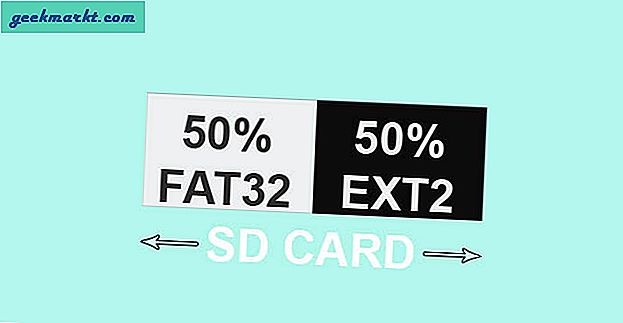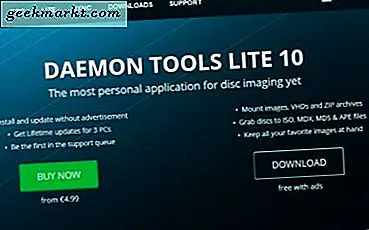Hvis du ser '502 dårlig gateway'-fejl, vil du sandsynligvis se en almindelig hvid browserside, der siger noget som' 502 Bad Gateway nginx / 0.7.67 '. Dette kan ske intermitterende, ofte eller hele tiden afhængigt af hvad du laver. Den gode nyhed er, at det sandsynligvis ikke er din computer, der smider fejlen, men den hjemmeside, du forsøger at besøge.
HTTP 502-fejl skyldes overvejende, at webgateways eller proxies bliver overbelastet, fejlkonfigureret eller midlertidigt ude af kontakt. Fejlen opstår, når en gateway eller proxy modtager en besked, som den ikke forstår. Det betyder ikke nødvendigvis, at hjemmesiden er nede, mere sandsynligt er det en upstream-server i kæden mellem din computer og webserveren selv.

Anatomi af en 502 dårlig gateway fejl
Den typiske fejl ligner '502 Bad Gateway nginx / 0.7.67'. Fejlen på 502 Bad Gateway er standard, men ngnix-delen fortæller os også noget. Ngnix eller Engine-X version 0.7.67 er en omvendt proxy server platform, der leder browsernes anmodninger fra brugere til et batteri af webservere afhængigt af trafikniveauer.
Når du ser nginx / 0.7.67 som en del af fejlen, fortæller dette os, at Engine-X har modtaget din forespørgsel okay, sendt det videre til en webserver, men fik enten et svar, som det ikke forstod eller ikke fik svar indenfor fristen.
Sommetider vil fejlsyntaxen fortælle dig, hvad der er galt. Retur som f.eks. '502 Service midlertidigt overbelastet' fortæller dig præcis, hvad det foregår. En fejl, der siger '502 Serverfejl: Serveren opstod en midlertidig fejl og kunne ikke fuldføre din anmodning' er næsten lige så beskrivende, men fortæller dig ikke, hvor problemet opstår.
En anden populær fejl er 'Bad Gateway: Proxyserveren modtog et ugyldigt svar fra en upstream-server', som ikke er helt selvforklarende som de tidligere fejl, men fortæller dig, hvad der er galt, hvis du ved lidt om, hvordan internettet fungerer .
Sådan får du omkring 502 dårlige gateway fejl
Som jeg nævnte øverst, er en 502 fejl meget sjældent noget at gøre med din computer. Det er meget mere sandsynligt at være i den forbindelse kæde mellem destinationswebserveren og internettet. Det betyder, at dine muligheder er ret begrænsede med hensyn til hvad du kan gøre.
Nogle gange er en hurtig opdatering alt, hvad det tager, mens andre gange er det bare bedre at vente lidt, og prøv igen.
Opdater din browser
Opdatering af siden i din browser kan indlæse siden korrekt efter dig efter et par forsøg. Hvis fejlen skyldes overbelastning, kan dit næste forsøg komme igennem. Hvis hjemmesiden bruger proxyer eller indlæser balancere til at styre trafik, kan du flytte til en anden server og få adgang til hjemmesiden. Hvis hjemmesiden bruger et CDN (Content Delivery Network) som Cloudflare, kan du blive henvist til en anden webserver, som også kan indlæse hjemmesiden.
Du kan også tvinge en genindlæsning af din browser for at sikre, at du ikke kun får adgang til en cachelagret kopi af siden. Dette tvinger browseren til at hente en ny kopi af siden og kan muligvis komme igennem. I Chrome skal du trykke på Ctrl + F5. I Firefox skal du trykke på Shift + Ctrl + F5, i Safari, trykke på Shift og Vælg Reload.

Kontroller, om webstedet er nede
Der er et par hjemmesider derude, der vil kontrollere, om et websted er nede eller ej. De er hurtigere og nemmere end at bede en anden om at kontrollere et websted for dig og vil fortælle dig, om hjemmesiden er tilgængelig, eller om det har noget at gøre med din computer eller forbindelse. Prøv ned for alle eller bare mig eller er det nede lige nu?
Prøv en anden browser
Hvis du har flere browsere installeret på din enhed, kan du altid prøve en anden for at sikre, at det ikke er noget i din ende. Det er sjældent et computer problem, men det tager kun et par sekunder at prøve at få adgang til hjemmesiden ved hjælp af en anden webbrowser.
Hvis hjemmesiden er tilgængelig fra en browser, men ikke en anden, skal du nulstille den ikke-fungerende browser tilbage til standardindstillingerne. Eller afinstaller og geninstaller igen. Dette er usædvanligt sjældent, men det er altid muligt.
Genstart din router eller modem
Endelig og kun hvis du virkelig vil, kan du genstarte din router og / eller modem for at nulstille din forbindelse. Det er meget usandsynligt, at der skal rettes en HTTP 502-fejl, men hvis du vil sørge for det, gør du det her. Hvis du har både en router og et modem, skal du slukke dem begge og lade dem gå et minut. Tænd dit modem og lad det starte helt. Tænd derefter din router og lad det starte helt. Så prøv igen.